- Outeur Lauren Nevill [email protected].
- Public 2023-12-16 18:48.
- Laas verander 2025-01-23 15:16.
In sommige gevalle kan persoonlike data en lêers op die draadlose netwerk sigbaar wees vir ander gebruikers wanneer die netwerksignaal onderskep word. Heel dikwels lei dit tot diefstal van vertroulike inligting, asook tot die verdere gebruik daarvan. Gebruik 'n netwerksekuriteitsleutel om potensiële probleme te voorkom. Dit beskerm data teen ongemagtigde toegang.
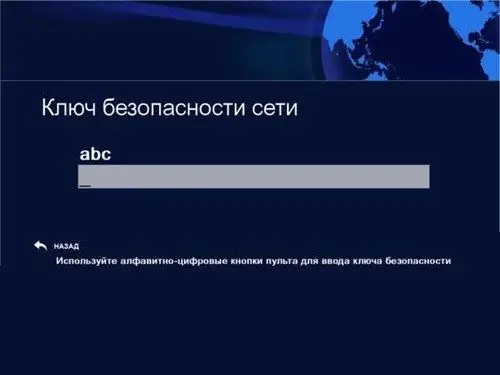
Dit is nodig
- - die internet;
- - sleutelbord.
Instruksies
Stap 1
Die sekuriteitsleutel word met behulp van die router-installasiewizard geskep. Daar is drie hoofsoorte kodering: Wi-Fi-toegang (WPA en WPA2), Wired Equivalent Privacy (WEP) en 802.1x. Daarom word dit soms nodig om na 'n sekuriteitsleutel te soek. Dit is baie maklik om te doen. Om die veiligheidsleutel op die werkbalk vir vinnige toegang te vind, begin die Start-menu en kies Configuratiescherm uit die beskikbare lys.
Stap 2
Nadat u hierdie stappe voltooi het, word 'n venster oopgemaak waarin u verskillende instellings vir u rekenaarinstellings kan verander. U moet die kategorie "Netwerk en internet" kies. Klik dan met die linkermuisknop op die "Netwerk- en delingsentrum" -funksie.
Stap 3
'N Venster moet oopgaan met basiese inligting oor die netwerk- en verbindingsinstellings. Dit is nodig om die item "Beheer draadlose netwerke" te kies. As gevolg hiervan sal 'n lys van alle beskikbare draadlose netwerke op die monitor verskyn.
Stap 4
Klik dan met die rechtermuisknop op die naam van die draadlose netwerk waarvoor u die wagwoord voorheen vergeet het.
Stap 5
Klik op die tab "Beveiliging". 'N Venster met verskillende funksies moet oopgaan. Dit is nodig om die item "Vertoon ingevoerde karakters" te vind en 'n regmerkie daaraan te plaas. Na 'n rukkie sal 'n veiligheidskode op die rekenaarmonitor verskyn.
Stap 6
Die sleutel kan nie net letters van die Latynse alfabet bevat nie, maar ook syfers. Hierdie metode word nie toevallig gebruik nie, aangesien so 'n kombinasie van simbole redelik ingewikkeld is. Dit sal u data teen ongemagtigde toegang beskerm.
Stap 7
U kan die sleutel op twee maniere gebruik. U moet dit in 'n spesiale veld kopieer om dit te plak of self op die sleutelbord tik. Die eerste opsie is meer effektief, aangesien dit die moontlikheid van 'n tikfout elimineer. As gevolg hiervan word dit moontlik om 'n wagwoord wat u voorheen vergeet het, te verander.






